来源:www.xinmaotao.net 时间:2023-04-19 08:15
最近有位win11系统用户在使用电脑的时候,碰到了电脑亮度无法调节的情况,用户尝试了很多办法都没有解决这个问题,那么win11系统亮度无法调节怎么办呢?下面新毛桃u盘装系统为大家介绍win11系统亮度无法调节解决方法。
亮度无法调节解决教程:
1、同时按下键盘“Win+R”打开运行。如图所示:
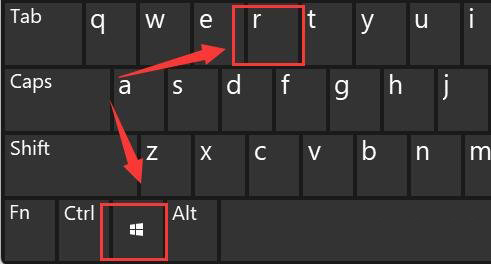
2、在其中输入“regedit”回车确定打开注册表。如图所示:
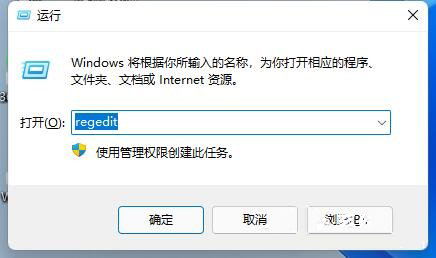
3、将“计算机\HKEY_LOCAL_MACHINE\SYSTEM\ControlSet001\Control\Class\{4d36e968-e325-11ce-bfc1-08002be10318}”复制进上方路径。如图所示:
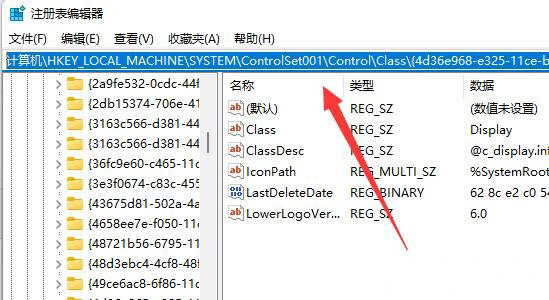
4、点击左边的“0000”文件夹,双击打开“FeatureTestControl”。如图所示:
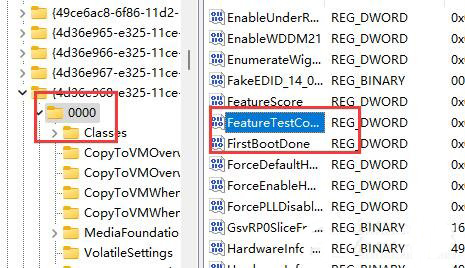
5、将数值数据更改为“ffff”,点击“确定”,再重启电脑即可正常调节亮度。如图所示:
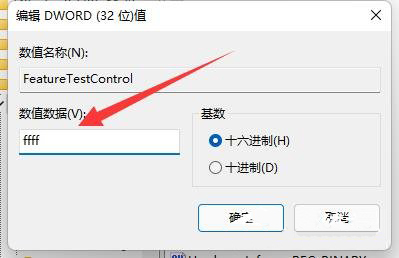
6、除了可以使用系统调节亮度外,我们也可以使用显示器自带的亮度调节功能哦。
关于win11系统亮度无法调节的解决方法就为小伙伴们详细介绍到这边了,如果用户们使用电脑的时候碰到了相同的情况,可以参考上述方法步骤进行操作哦,希望本篇教程能够帮到大家,更多精彩教程请关注新毛桃官方网站。
责任编辑:新毛桃:http://www.xinmaotao.net